用文字說明可能有點模糊,我用圖片舉例說明,具體效果就像這張圖片: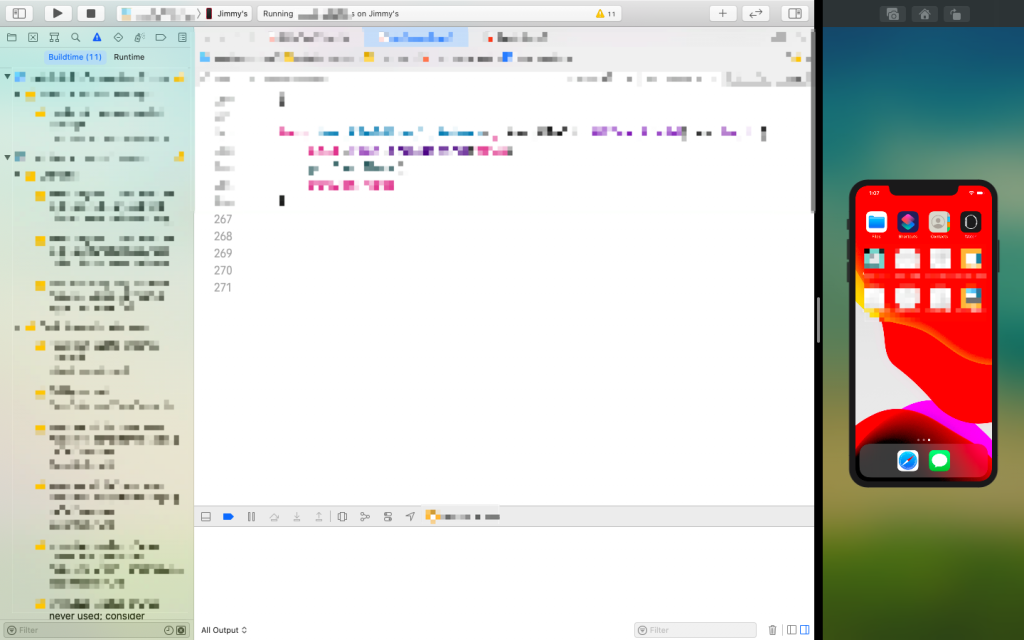
這樣的效果在調試App時,有很大的幫助,可以不用一直切換視窗,尤其當你還是開全螢幕的時候,就不用一直螢幕跳轉來跳轉去。
這個功能在Xcode 9被導入,但是預設是無法使用的,需要另外進行手動設置,另外在Xcode 12預設是可以直接使用的,我來跟大家分享怎麼調整設定。
其實很簡單,打開終端機,輸入以下指令:
defaults write com.apple.iphonesimulator AllowFullscreenMode -bool YES
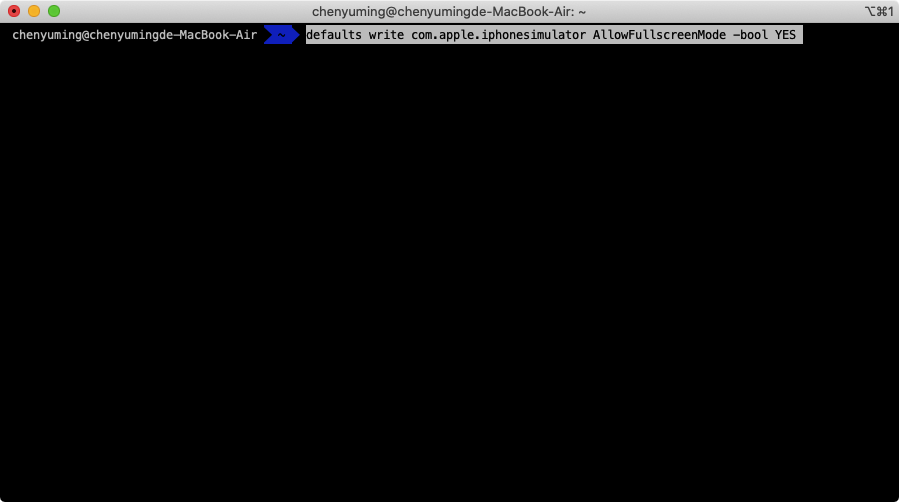
然後重新開啟Xcode,現在就可以使用這個功能了。
具體上的使用則是首先將Xcode進入到全螢幕,然後進入到多工頁面,拖曳模擬器到全螢幕的頁面就可以了,並且可以直接選擇要在左邊還是右邊顯示,操作如下:
1.進到多工頁面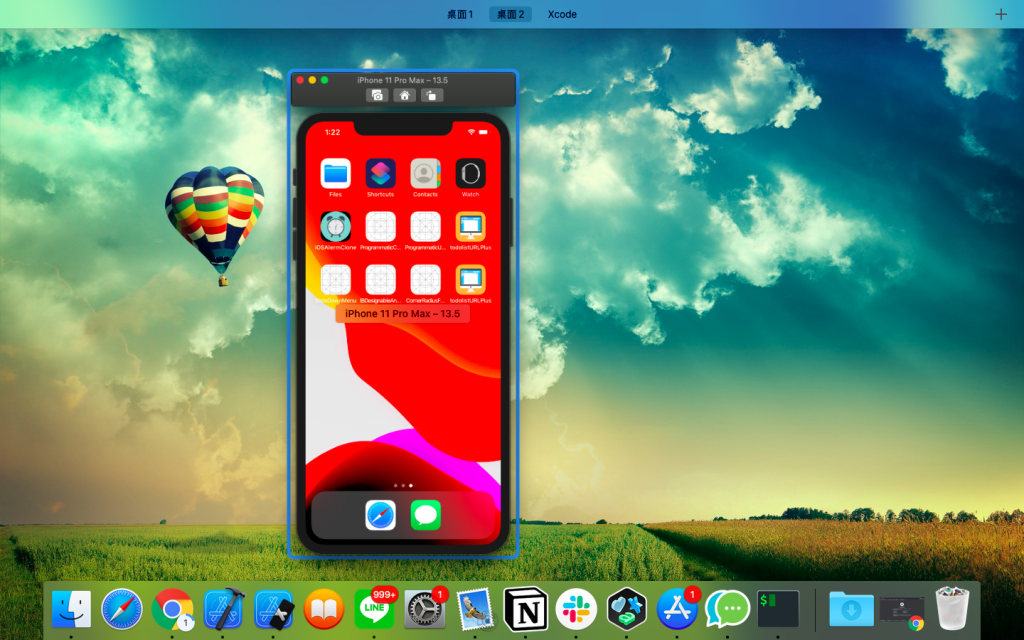
2.直接拖曳到Xcode的左邊或者右邊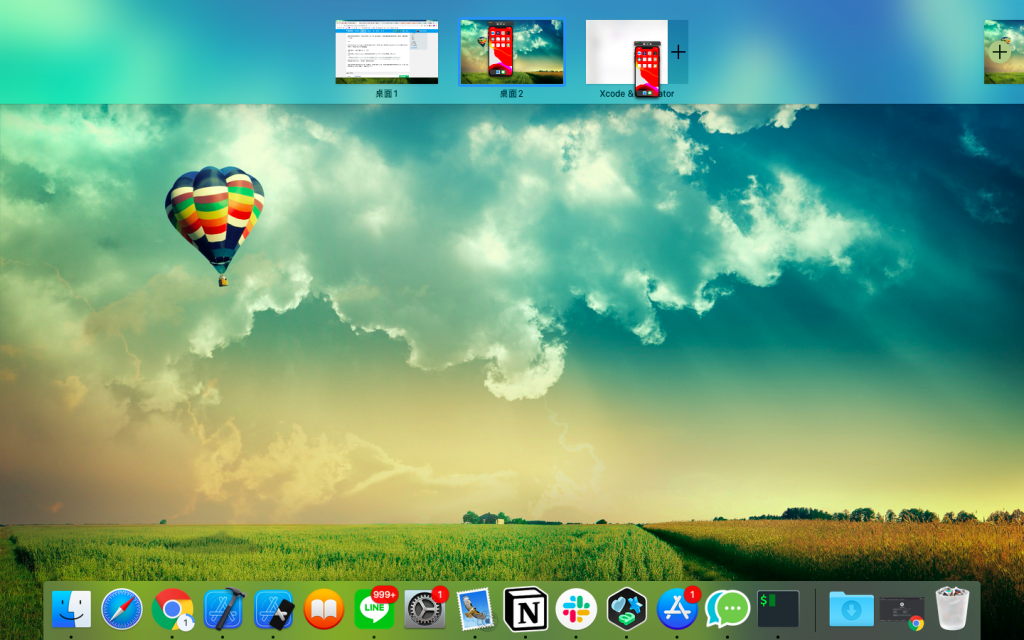
Xcode 12可以用拖曳的,也可以點選上方工具列來實現一樣的效果,具體操作如下:Window->Tile Window to Right of ScreenTile Window to Left of Screen